2018 PEUGEOT EXPERT phone
[x] Cancel search: phonePage 78 of 416
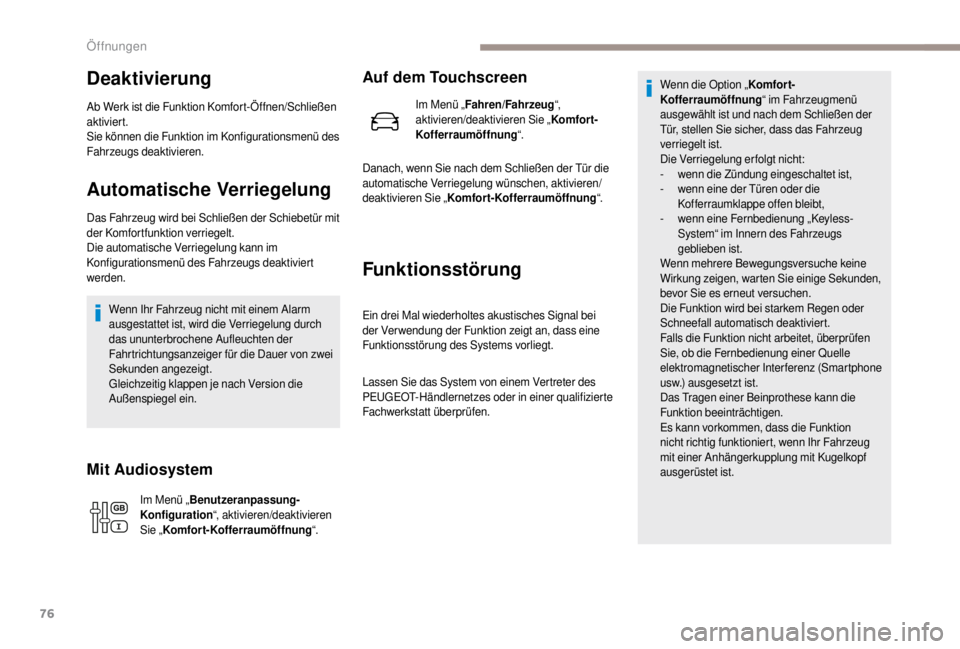
76
Deaktivierung
Ab Werk ist die Funktion Komfort- Öffnen/Schließen
aktiviert.
Sie können die Funktion im Konfigurationsmenü des
Fahrzeugs deaktivieren.
Automatische Verriegelung
Das Fahrzeug wird bei Schließen der Schiebetür mit
der Komfortfunktion verriegelt.
Die automatische Verriegelung kann im
Konfigurationsmenü des Fahrzeugs deaktiviert
werden.Wenn Ihr Fahrzeug nicht mit einem Alarm
ausgestattet ist, wird die Verriegelung durch
das ununterbrochene Aufleuchten der
Fahrtrichtungsanzeiger für die Dauer von zwei
Sekunden angezeigt.
Gleichzeitig klappen je nach Version die
Außenspiegel ein.
Mit Audiosystem Auf dem Touchscreen
Danach, wenn Sie nach dem Schließen der Tür die
automatische Verriegelung wünschen, aktivieren/
deaktivieren Sie „
Komfort-Kofferraumöffnung “.
Funktionsstörung
Ein drei Mal wiederholtes akustisches Signal bei
der Verwendung der Funktion zeigt an, dass eine
Funktionsstörung des Systems vorliegt.
Lassen Sie das System von einem Vertreter des
PEUGEOT-Händlernetzes oder in einer qualifizierte
Fachwerkstatt überprüfen. Wenn die Option „
Komfort-
Kofferraumöffnung “ im Fahrzeugmenü
ausgewählt ist und nach dem Schließen der
Tür, stellen Sie sicher, dass das Fahrzeug
verriegelt ist.
Die Verriegelung erfolgt nicht:
-
w
enn die Zündung eingeschaltet ist,
-
w
enn eine der Türen oder die
Kofferraumklappe offen bleibt,
-
w
enn eine Fernbedienung „Keyless-
System“ im Innern des Fahrzeugs
geblieben ist.
Wenn mehrere Bewegungsversuche keine
Wirkung zeigen, warten Sie einige Sekunden,
bevor Sie es erneut versuchen.
Die Funktion wird bei starkem Regen oder
Schneefall automatisch deaktiviert.
Falls die Funktion nicht arbeitet, überprüfen
Sie, ob die Fernbedienung einer Quelle
elektromagnetischer Interferenz (Smartphone
usw.) ausgesetzt ist.
Das Tragen einer Beinprothese kann die
Funktion beeinträchtigen.
Es kann vorkommen, dass die Funktion
nicht richtig funktioniert, wenn Ihr Fahrzeug
mit einer Anhängerkupplung mit Kugelkopf
ausgerüstet ist.
Im Menü „ Benutzeranpassung-
Konfiguration “, aktivieren/deaktivieren
Sie „ Komfort-Kofferraumöffnung “.Im Menü „
Fahren/Fahrzeug “,
aktivieren/deaktivieren Sie „ Komfort-
Kofferraumöffnung “.
Öffnungen
Page 311 of 416
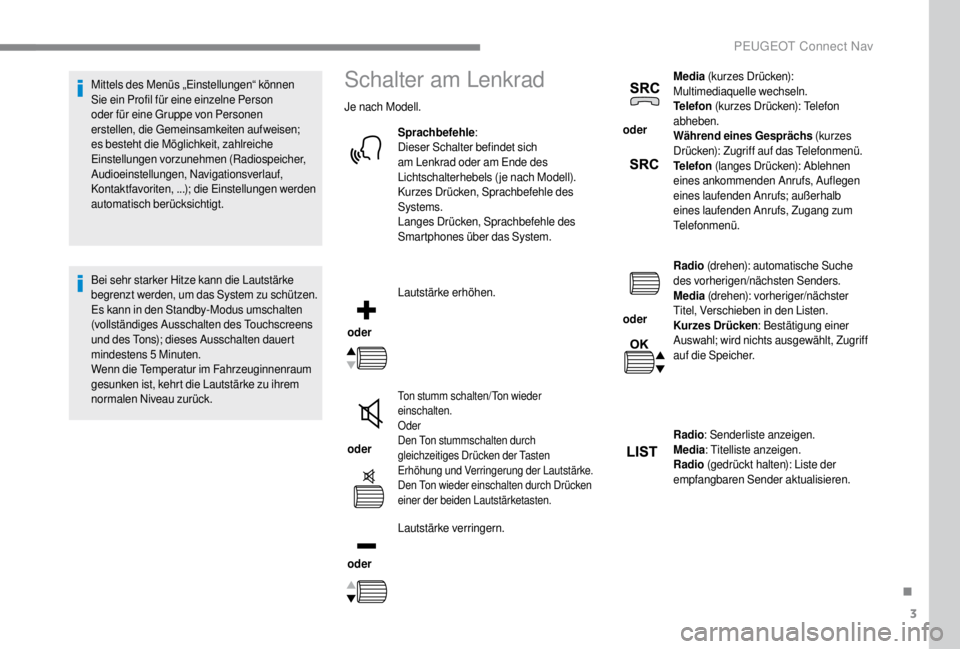
3
Mittels des Menüs „Einstellungen“ können
Sie ein Profil für eine einzelne Person
oder für eine Gruppe von Personen
erstellen, die Gemeinsamkeiten aufweisen;
es besteht die Möglichkeit, zahlreiche
Einstellungen vorzunehmen (Radiospeicher,
Audioeinstellungen, Navigationsverlauf,
Kontaktfavoriten, ...); die Einstellungen werden
automatisch berücksichtigt.
Bei sehr starker Hitze kann die Lautstärke
begrenzt werden, um das System zu schützen.
Es kann in den Standby-Modus umschalten
(vollständiges Ausschalten des Touchscreens
und des Tons); dieses Ausschalten dauert
mindestens 5
Minuten.
Wenn die Temperatur im Fahrzeuginnenraum
gesunken ist, kehrt die Lautstärke zu ihrem
normalen Niveau zurück.Schalter am Lenkrad
Je nach Modell.
Sprachbefehle :
Dieser Schalter befindet sich
am Lenkrad oder am Ende des
Lichtschalterhebels (je nach Modell).
Kurzes Drücken, Sprachbefehle des
Systems.
Langes Drücken, Sprachbefehle des
Smartphones über das System.
oder Lautstärke erhöhen.
oder
Ton stumm schalten/Ton wieder
einschalten.
Oder
Den Ton stummschalten durch
gleichzeitiges Drücken der Tasten
Erhöhung und Verringerung der Lautstärke.
Den Ton wieder einschalten durch Drücken
einer der beiden Lautstärketasten.
oder Lautstärke verringern. oder
Media
(kurzes Drücken):
Multimediaquelle wechseln.
Telefon (kurzes Drücken): Telefon
abheben.
Während eines Gesprächs (kurzes
Drücken): Zugriff auf das Telefonmenü.
Telefon (langes Drücken): Ablehnen
eines ankommenden Anrufs, Auflegen
eines laufenden Anrufs; außerhalb
eines laufenden Anrufs, Zugang zum
Telefonmenü.
oder Radio
(drehen): automatische Suche
des vorherigen/nächsten Senders.
Media (drehen): vorheriger/nächster
Titel, Verschieben in den Listen.
Kurzes Drücken : Bestätigung einer
Auswahl; wird nichts ausgewählt, Zugriff
auf die Speicher.
Radio : Senderliste anzeigen.
Media : Titelliste anzeigen.
Radio (gedrückt halten): Liste der
empfangbaren Sender aktualisieren.
.
PEUGEOT Connect Nav
Page 312 of 416
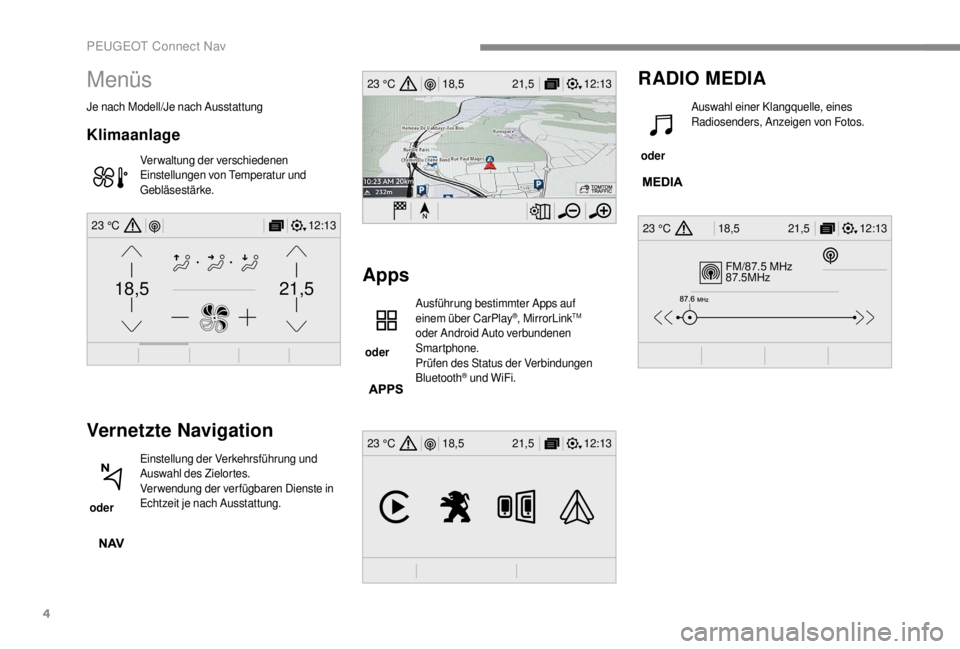
4
FM/87.5 MHz
87.5MHz
12:13
18,5 21,5
23 °C
12:13
18,5 21,5
23 °C
12:13
18,5 21,5
23 °C
21,518,5
12:1323 °C
Menüs
Je nach Modell/Je nach Ausstattung
Klimaanlage
Verwaltung der verschiedenen
Einstellungen von Temperatur und
Gebläsestärke.
Vernetzte Navigation
oder Einstellung der Verkehrsführung und
Auswahl des Zielortes.
Verwendung der verfügbaren Dienste in
Echtzeit je nach Ausstattung.
Apps
oder Ausführung bestimmter Apps auf
einem über CarPlay
®, MirrorLinkTM
oder Android Auto verbundenen
Smartphone.
Prüfen des Status der Verbindungen
Bluetooth
® und WiFi.
RADIO MEDIA
oder Auswahl einer Klangquelle, eines
Radiosenders, Anzeigen von Fotos.
PEUGEOT Connect Nav
Page 323 of 416
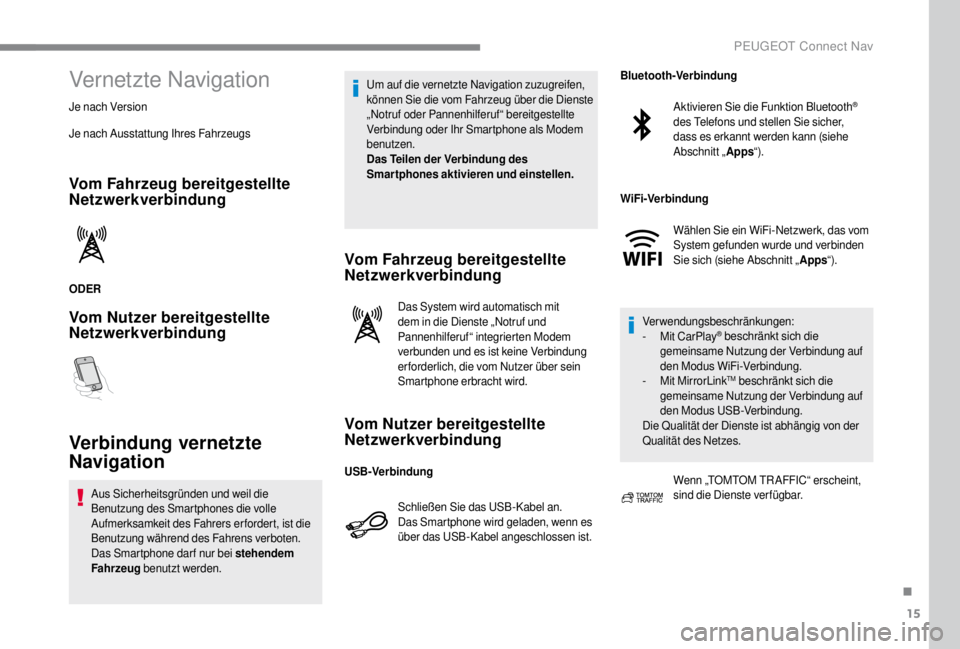
15
Vernetzte Navigation
Je nach Version
Je nach Ausstattung Ihres Fahrzeugs
Vom Fahrzeug bereitgestellte
Netzwerkverbindung
ODER
Vom Nutzer bereitgestellte
Netzwerkverbindung
Verbindung vernetzte
Navigation
Aus Sicherheitsgründen und weil die
Benutzung des Smartphones die volle
Aufmerksamkeit des Fahrers erfordert, ist die
Benutzung während des Fahrens verboten.
Das Smartphone dar f nur bei stehendem
Fahrzeug benutzt werden. Um auf die vernetzte Navigation zuzugreifen,
können Sie die vom Fahrzeug über die Dienste
„Notruf oder Pannenhilferuf“ bereitgestellte
Verbindung oder Ihr Smartphone als Modem
benutzen.
Das Teilen der Verbindung des
Smartphones aktivieren und einstellen.
Vom Fahrzeug bereitgestellte
Netzwerkverbindung
Das System wird automatisch mit
dem in die Dienste „Notruf und
Pannenhilferuf“ integrierten Modem
verbunden und es ist keine Verbindung
erforderlich, die vom Nutzer über sein
Smartphone erbracht wird.
Vom Nutzer bereitgestellte
Netzwerkverbindung
Schließen Sie das USB-Kabel an.
Das Smartphone wird geladen, wenn es
über das USB-Kabel angeschlossen ist.
Aktivieren Sie die Funktion Bluetooth
®
des Telefons und stellen Sie sicher,
dass es erkannt werden kann (siehe
Abschnitt „ Apps“).
Wählen Sie ein WiFi-Netzwerk, das vom
System gefunden wurde und verbinden
Sie sich (siehe Abschnitt „ Apps“).
Verwendungsbeschränkungen:
-
M
it CarPlay
® beschränkt sich die
gemeinsame Nutzung der Verbindung auf
den Modus WiFi-Verbindung.
-
M
it MirrorLink
TM beschränkt sich die
gemeinsame Nutzung der Verbindung auf
den Modus USB-Verbindung.
Die Qualität der Dienste ist abhängig von der
Qualität des Netzes.
Wenn „TOMTOM TRAFFIC“ erscheint,
sind die Dienste verfügbar.
USB-Verbindung Bluetooth-Verbindung
WiFi-Verbindung
.
PEUGEOT Connect Nav
Page 324 of 416
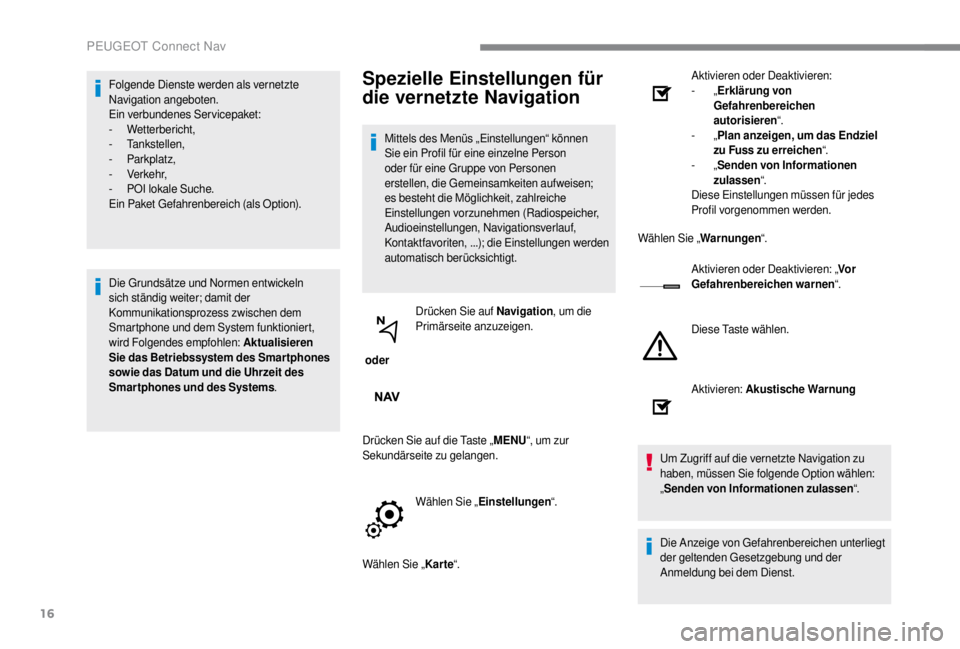
16
Folgende Dienste werden als vernetzte
Navigation angeboten.
Ein verbundenes Servicepaket:
-
Wetterbericht,
-
Tankstellen,
-
Parkplatz,
-
Verkehr,
-
P
OI lokale Suche.
Ein Paket Gefahrenbereich (als Option).
Die Grundsätze und Normen entwickeln
sich ständig weiter; damit der
Kommunikationsprozess zwischen dem
Smartphone und dem System funktioniert,
wird Folgendes empfohlen: Aktualisieren
Sie das Betriebssystem des Smartphones
sowie das Datum und die Uhrzeit des
Smartphones und des Systems .Spezielle Einstellungen für
die vernetzte Navigation
Mittels des Menüs „Einstellungen“ können
Sie ein Profil für eine einzelne Person
oder für eine Gruppe von Personen
erstellen, die Gemeinsamkeiten aufweisen;
es besteht die Möglichkeit, zahlreiche
Einstellungen vorzunehmen (Radiospeicher,
Audioeinstellungen, Navigationsverlauf,
Kontaktfavoriten, ...); die Einstellungen werden
automatisch berücksichtigt.
oder Drücken Sie auf Navigation
, um die
Primärseite anzuzeigen.
Drücken Sie auf die Taste „ MENU“, um zur
Sekundärseite zu gelangen.
Wählen Sie „ Einstellungen “.
Wählen Sie „ Karte“. Aktivieren oder Deaktivieren:
-
„
Erklärung von
Gefahrenbereichen
autorisieren “.
- „
Plan anzeigen, um das Endziel
zu Fuss zu erreichen “.
-
„Senden von Informationen
zulassen “.
Diese Einstellungen müssen für jedes
Profil vorgenommen werden.
Wählen Sie „ Warnungen“.
Aktivieren oder Deaktivieren: „ Vor
Gefahrenbereichen warnen “.
Diese Taste wählen.
Aktivieren: Akustische Warnung
Um Zugriff auf die vernetzte Navigation zu
haben, müssen Sie folgende Option wählen:
„ Senden von Informationen zulassen “.
Die Anzeige von Gefahrenbereichen unterliegt
der geltenden Gesetzgebung und der
Anmeldung bei dem Dienst.
PEUGEOT Connect Nav
Page 326 of 416
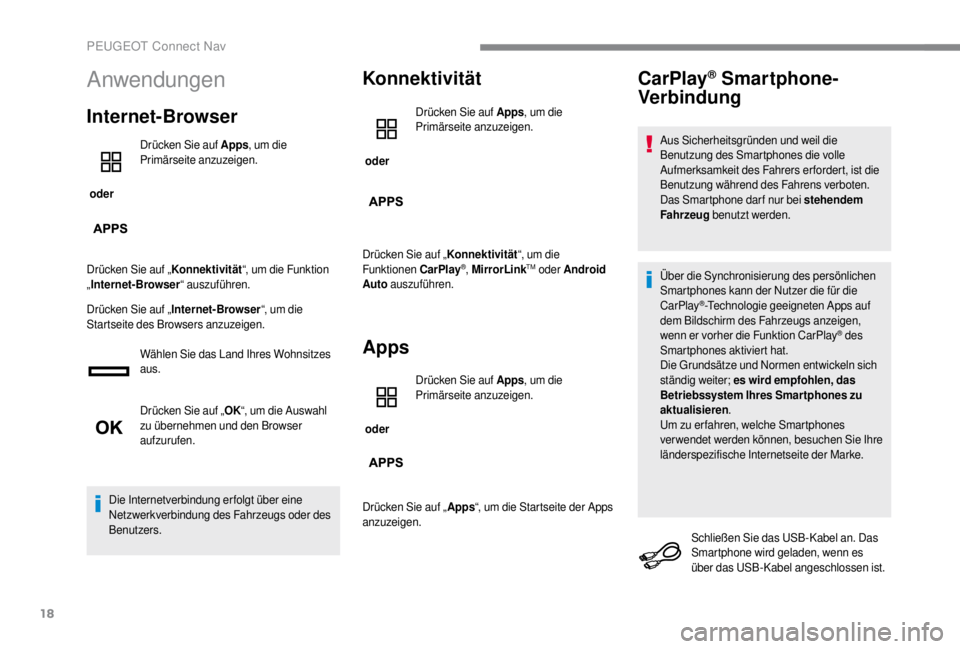
18
Anwendungen
Internet-Browser
oder Drücken Sie auf Apps
, um die
Primärseite anzuzeigen.
Drücken Sie auf „ Konnektivität“, um die Funktion
„ Internet-Browser “ auszuführen.
Drücken Sie auf „ Internet-Browser “, um die
Startseite des Browsers anzuzeigen.
Wählen Sie das Land Ihres Wohnsitzes
aus.
Drücken Sie auf „ OK“, um die Auswahl
zu übernehmen und den Browser
aufzurufen.
Die Internetverbindung erfolgt über eine
Netzwerkverbindung des Fahrzeugs oder des
Benutzers.
Konnektivität
oder Drücken Sie auf Apps
, um die
Primärseite anzuzeigen.
Drücken Sie auf „ Konnektivität“, um die
Funktionen CarPlay
®, MirrorLinkTM oder Android
Auto auszuführen.
Apps
oder Drücken Sie auf Apps
, um die
Primärseite anzuzeigen.
Drücken Sie auf „ Apps“, um die Startseite der Apps
anzuzeigen.
CarPlay® Smartphone-
Verbindung
Aus Sicherheitsgründen und weil die
Benutzung des Smartphones die volle
Aufmerksamkeit des Fahrers erfordert, ist die
Benutzung während des Fahrens verboten.
Das Smartphone dar f nur bei stehendem
Fahrzeug benutzt werden.
Über die Synchronisierung des persönlichen
Smartphones kann der Nutzer die für die
CarPlay
®-Technologie geeigneten Apps auf
dem Bildschirm des Fahrzeugs anzeigen,
wenn er vorher die Funktion CarPlay
® des
Smartphones aktiviert hat.
Die Grundsätze und Normen entwickeln sich
ständig weiter; es wird empfohlen, das
Betriebssystem Ihres Smartphones zu
aktualisieren .
Um zu er fahren, welche Smartphones
verwendet werden können, besuchen Sie Ihre
länderspezifische Internetseite der Marke.
Schließen Sie das USB-Kabel an. Das
Smartphone wird geladen, wenn es
über das USB-Kabel angeschlossen ist.
PEUGEOT Connect Nav
Page 327 of 416
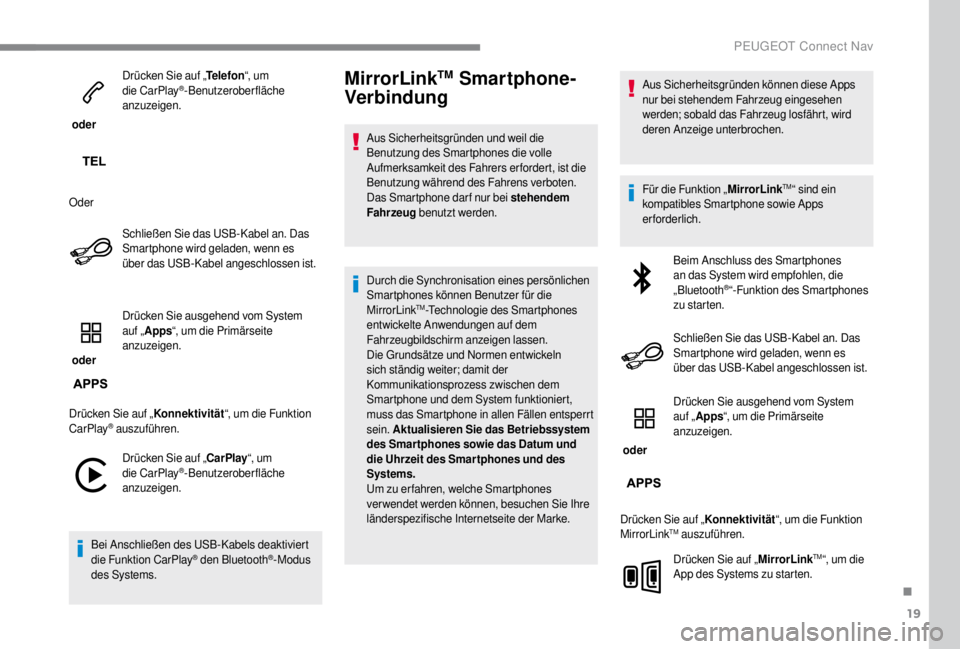
19
oder Drücken Sie auf „
Telefon“, um
die CarPlay
®-Benutzeroberfläche
anzuzeigen.
Oder Schließen Sie das USB-Kabel an. Das
Smartphone wird geladen, wenn es
über das USB-Kabel angeschlossen ist.
oder Drücken Sie ausgehend vom System
auf „
Apps “, um die Primärseite
anzuzeigen.
Drücken Sie auf „ Konnektivität“, um die Funktion
CarPlay
® auszuführen.
Drücken Sie auf „CarPlay “, um
die CarPlay
®-Benutzeroberfläche
anzuzeigen.
Bei Anschließen des USB-Kabels deaktiviert
die Funktion CarPlay
® den Bluetooth®-Modus
des Systems.
MirrorLinkTM Smartphone-
Verbindung
Aus Sicherheitsgründen und weil die
Benutzung des Smartphones die volle
Aufmerksamkeit des Fahrers erfordert, ist die
Benutzung während des Fahrens verboten.
Das Smartphone dar f nur bei stehendem
Fahrzeug benutzt werden.
Durch die Synchronisation eines persönlichen
Smartphones können Benutzer für die
MirrorLink
TM-Technologie des Smartphones
entwickelte Anwendungen auf dem
Fahrzeugbildschirm anzeigen lassen.
Die Grundsätze und Normen entwickeln
sich ständig weiter; damit der
Kommunikationsprozess zwischen dem
Smartphone und dem System funktioniert,
muss das Smartphone in allen Fällen entsperrt
sein. Aktualisieren Sie das Betriebssystem
des Smar tphones sowie das Datum und
die Uhrzeit des Smar tphones und des
Systems.
Um zu er fahren, welche Smartphones
verwendet werden können, besuchen Sie Ihre
länderspezifische Internetseite der Marke. Aus Sicherheitsgründen können diese Apps
nur bei stehendem Fahrzeug eingesehen
werden; sobald das Fahrzeug losfährt, wird
deren Anzeige unterbrochen.
Für die Funktion „
MirrorLink
TM“ sind ein
kompatibles Smartphone sowie Apps
erforderlich.
Beim Anschluss des Smartphones
an das System wird empfohlen, die
„Bluetooth
®“-Funktion des Smartphones
zu starten.
Schließen Sie das USB-Kabel an. Das
Smartphone wird geladen, wenn es
über das USB-Kabel angeschlossen ist.
oder Drücken Sie ausgehend vom System
auf „
Apps “, um die Primärseite
anzuzeigen.
Drücken Sie auf „ Konnektivität“, um die Funktion
MirrorLink
TM auszuführen.
Drücken Sie auf „ MirrorLink
TM“, um die
App des Systems zu starten.
.
PEUGEOT Connect Nav
Page 328 of 416
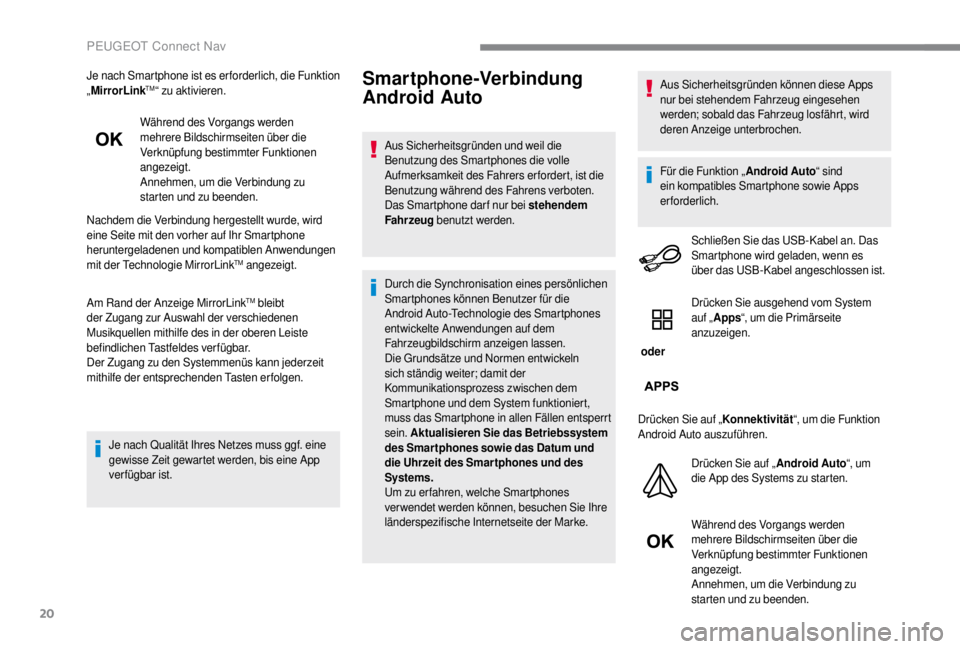
20
Je nach Smartphone ist es er forderlich, die Funktion
„MirrorLinkTM“ zu aktivieren.
Während des Vorgangs werden
mehrere Bildschirmseiten über die
Verknüpfung bestimmter Funktionen
angezeigt.
Annehmen, um die Verbindung zu
starten und zu beenden.
Nachdem die Verbindung hergestellt wurde, wird
eine Seite mit den vorher auf Ihr Smartphone
heruntergeladenen und kompatiblen Anwendungen
mit der Technologie MirrorLink
TM angezeigt.
Am Rand der Anzeige MirrorLink
TM bleibt
der Zugang zur Auswahl der verschiedenen
Musikquellen mithilfe des in der oberen Leiste
befindlichen Tastfeldes verfügbar.
Der Zugang zu den Systemmenüs kann jederzeit
mithilfe der entsprechenden Tasten erfolgen.
Je nach Qualität Ihres Netzes muss ggf. eine
gewisse Zeit gewartet werden, bis eine App
verfügbar ist.
Smartphone-Verbindung
Android Auto
Aus Sicherheitsgründen und weil die
Benutzung des Smartphones die volle
Aufmerksamkeit des Fahrers erfordert, ist die
Benutzung während des Fahrens verboten.
Das Smartphone dar f nur bei stehendem
Fahrzeug benutzt werden.
Durch die Synchronisation eines persönlichen
Smartphones können Benutzer für die
Android Auto-Technologie des Smartphones
entwickelte Anwendungen auf dem
Fahrzeugbildschirm anzeigen lassen.
Die Grundsätze und Normen entwickeln
sich ständig weiter; damit der
Kommunikationsprozess zwischen dem
Smartphone und dem System funktioniert,
muss das Smartphone in allen Fällen entsperrt
sein. Aktualisieren Sie das Betriebssystem
des Smar tphones sowie das Datum und
die Uhrzeit des Smar tphones und des
Systems.
Um zu er fahren, welche Smartphones
verwendet werden können, besuchen Sie Ihre
länderspezifische Internetseite der Marke. Aus Sicherheitsgründen können diese Apps
nur bei stehendem Fahrzeug eingesehen
werden; sobald das Fahrzeug losfährt, wird
deren Anzeige unterbrochen.
Für die Funktion „
Android Auto“ sind
ein kompatibles Smartphone sowie Apps
erforderlich.
Schließen Sie das USB-Kabel an. Das
Smartphone wird geladen, wenn es
über das USB-Kabel angeschlossen ist.
oder Drücken Sie ausgehend vom System
auf „
Apps “, um die Primärseite
anzuzeigen.
Drücken Sie auf „ Konnektivität“, um die Funktion
Android Auto auszuführen.
Drücken Sie auf „ Android Auto“, um
die App des Systems zu starten.
Während des Vorgangs werden
mehrere Bildschirmseiten über die
Verknüpfung bestimmter Funktionen
angezeigt.
Annehmen, um die Verbindung zu
starten und zu beenden.
PEUGEOT Connect Nav